怎么用CAD畫手柄?
本文給大家介紹CAD如何繪制手柄。
1.打開CAD軟件,調(diào)整好圖層特性。
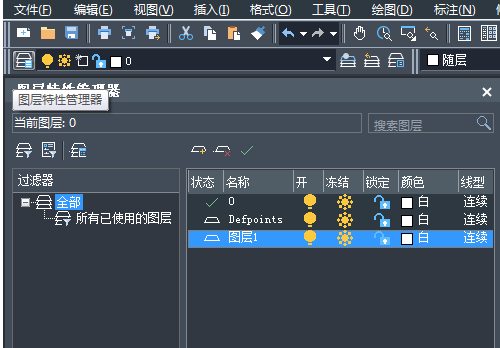
2.然后,繪制水平中心線120mm,豎直50中心線mm,將豎直中心線分別向左向右偏移7.5個(gè)單位,向右偏移82.5個(gè)單位,將最右的中心線向左偏移10個(gè)單位。
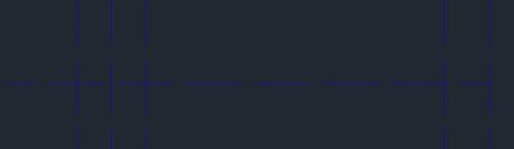
3.繪制2個(gè)半徑分別為15和10的圓,將水平中心線上下偏移15個(gè)單位,使用相切相切半徑繪制圓,半徑為15mm。
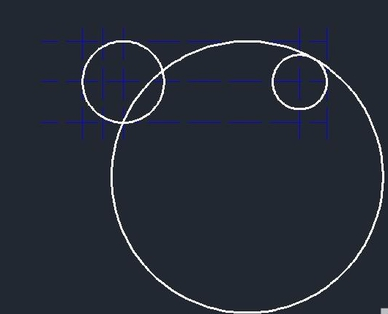
4.繪制圓角,半徑為12mm的圓角,將水平中心線向上偏移10個(gè)單位,繪制3條實(shí)線,如下圖所示。
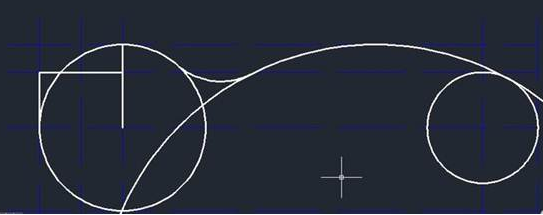
5.繪制半徑為5的圓,在中心線的交點(diǎn)處,修剪左邊圓部分的線條修,剪右邊圓部分的線條,與上一步一樣,使用修剪工具。
6.鏡像所畫的線條,就變成一個(gè)手柄柵,除多余的線條就,完成了手柄的繪制操作。
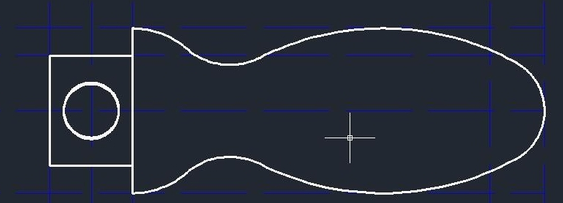
推薦閱讀:機(jī)械制圖
推薦閱讀:機(jī)械設(shè)計(jì)
·中望CAx一體化技術(shù)研討會(huì):助力四川工業(yè),加速數(shù)字化轉(zhuǎn)型2024-09-20
·中望與江蘇省院達(dá)成戰(zhàn)略合作:以國(guó)產(chǎn)化方案助力建筑設(shè)計(jì)行業(yè)數(shù)字化升級(jí)2024-09-20
·中望在寧波舉辦CAx一體化技術(shù)研討會(huì),助推浙江工業(yè)可持續(xù)創(chuàng)新2024-08-23
·聚焦區(qū)域發(fā)展獨(dú)特性,中望CAx一體化技術(shù)為貴州智能制造提供新動(dòng)力2024-08-23
·ZWorld2024中望全球生態(tài)大會(huì)即將啟幕,誠(chéng)邀您共襄盛舉2024-08-21
·定檔6.27!中望2024年度產(chǎn)品發(fā)布會(huì)將在廣州舉行,誠(chéng)邀預(yù)約觀看直播2024-06-17
·中望軟件“出海”20年:代表中國(guó)工軟征戰(zhàn)世界2024-04-30
·玩趣3D:如何應(yīng)用中望3D,快速設(shè)計(jì)基站天線傳動(dòng)螺桿?2022-02-10
·趣玩3D:使用中望3D設(shè)計(jì)車頂帳篷,為戶外休閑增添新裝備2021-11-25
·現(xiàn)代與歷史的碰撞:阿根廷學(xué)生應(yīng)用中望3D,技術(shù)重現(xiàn)達(dá)·芬奇“飛碟”坦克原型2021-09-26
·我的珠寶人生:西班牙設(shè)計(jì)師用中望3D設(shè)計(jì)華美珠寶2021-09-26
·9個(gè)小妙招,切換至中望CAD竟可以如此順暢快速 2021-09-06
·原來(lái)插頭是這樣設(shè)計(jì)的,看完你學(xué)會(huì)了嗎?2021-09-06
·玩趣3D:如何巧用中望3D 2022新功能,設(shè)計(jì)專屬相機(jī)?2021-08-10
·如何使用中望3D 2022的CAM方案加工塑膠模具2021-06-24
·CAD比例設(shè)置技巧2020-02-26
·CAD中的DWL是什么文件2020-04-03
·中望CAD怎么創(chuàng)建塊2019-03-27
·CAD如何快速輸入最后一點(diǎn)或上一點(diǎn)坐標(biāo)2018-06-11
·CAD中如何將線段延長(zhǎng)?2022-02-18
·CAD線性標(biāo)注不顯示文字怎么辦2015-10-27
·CAD添加打印機(jī)教程2018-07-16
·CAD中 Ribbon界面的功能界面顯示調(diào)節(jié)2023-08-29
















